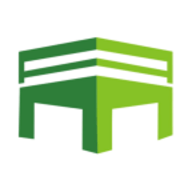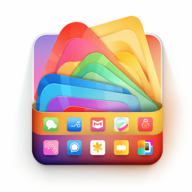ppt打印一页a4铺满不留白怎么弄
发布时间:2023-06-05 10:54:46来源:pi7手游网作者:匿名
ppt打印铺满a4纸自定义怎么设置?许多新用户不知道ppt如何打印满在一张a4纸上的内容,ppt如何打印满在a4纸上效果有哪些方法能设置?小编给大家带来这次的详细内容介绍,有兴趣的用户快来了解下吧!
PPT相关推荐:

ppt打印一页a4铺满不留白怎么弄

方法一
1.打开需要打印的ppt文件,如上图所示,点击图示标注1所示的“文件”,然后在弹出的菜单中点击图示标注2所示的“打印”。
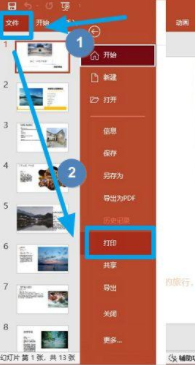
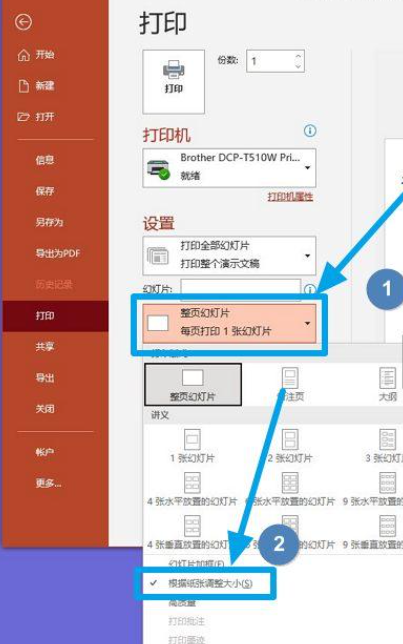
2. 在如上图所示的“打印”窗口中,选择好打印机之后,设置为图示标注1所示的“整页幻灯片”,然后勾选图示标注2所示的“根据纸张调整大小”,我们就可以直接在这个界面栏打印效果。
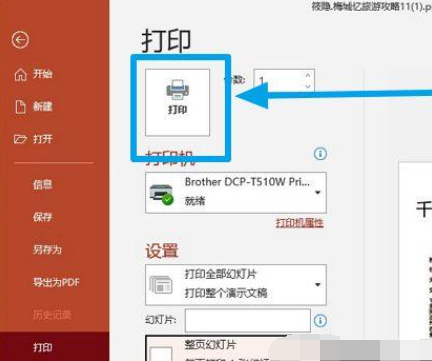
3. 最后我们只需要点击上图图示标注所示的“打印”按钮,就可以实现铺满整张a4纸开始打印了。
方法二
第一步:双击打开想要打印的PPT文件;
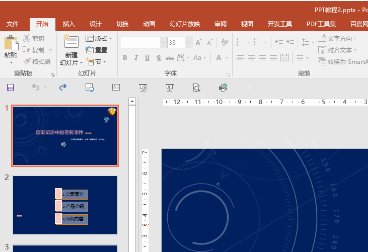
第二步:在“设计”选项卡中点击“幻灯片大小”——“自定义幻灯片大小”;
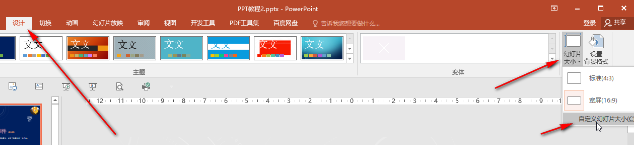
第三步:在打开的窗口中将宽度设置为29.7厘米,高度设置为21厘米,也就是A4纸的尺寸,然后进行确定;
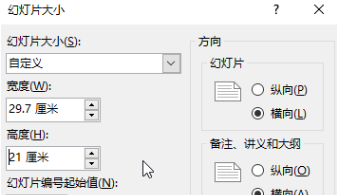
第四步:然后根据需要选择最大化或者确保合适;
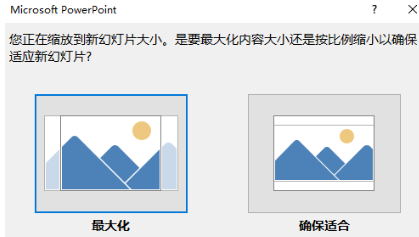
第五步:按Ctrl+P键进入打印预览界面,点击“设置”下方如图所示的下拉箭头后,选择“整页幻灯片”,可以看到没有白边,设置好其他需要的打印参数后,点击“打印”按钮就可以了。
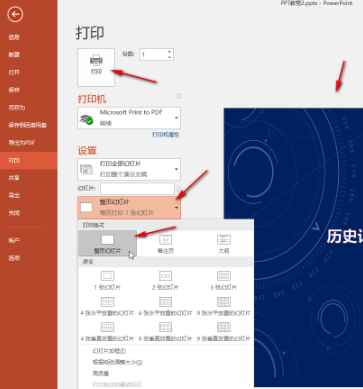
以上就是小编带来的关于ppt打印一页a4铺满不留白怎么弄的介绍,大家快去实际操作一下吧!每日获得最新的资讯和热门教程,尽在佩琪手游网。
注:文中插图与内容无关,图片来自网络,如有侵权联系删除。
上一篇:网易云音乐音乐音质怎么调最好
下一篇:百度地图免密支付怎么设置
相关推荐
猜你喜欢
一个好的手机文档软件可以帮助你管理和保存手机上的各种文档文件,这样你的手机上的文档就不会乱七八糟,你也知道去哪里找,市场上有许多文档应用,许多小伙伴会问哪个更好,pi7小编便准备了本期手机版文档软件,来试试吧~
- 热门教程
- 最新教程
-
01

抖音2024双十一活动满减多少 2024-10-16
-
02

向日葵app官方下载网址进入:开启便捷之旅 2024-10-12
-
03

微信视频号在哪里报名宠物主播 2024-09-30
-
04

edge兼容性问题打不开怎么办 2024-09-12
-
05

菜鸟裹裹收货偏好设置在哪修改 2024-09-10
-
06

快手极速版色弱怎么解决 2024-09-10
-
07

edge一直弹出网页关不掉怎么办 2024-09-02
-
08

mac键盘类型怎么选 2024-08-13
-
09

拼多多商家版怎么弄开场白 2024-08-13
-
010

qq上腾讯文档怎么创建 2024-08-09